Photoshop調出樹林模特圖片鮮艷的橙色調
時間:2024-02-10 12:00作者:下載吧人氣:31
橙色是種比較鮮艷的顏色,如果全圖都用這種顏色會比較刺眼。處理的時候可以把圖片的暗部裝飾一些暗藍或暗紫色作為補色。高光部分可以添加一些淡藍補色,這樣畫面就會柔和很多。
原圖
<點小圖查看大圖>
最終效果
<點小圖查看大圖>
1、打開原圖素材,創建通道混合器調整圖層,對紅色進行調整,參數設置如圖1,稍微把圖片調成暖色,效果如圖2。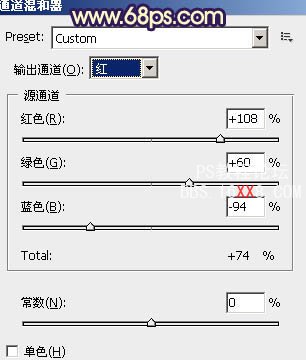
<圖1>
<圖2>
2、創建漸變映射調整圖層,顏色設置如圖3,確定后把圖層混合模式改為“濾色”,不透明度改為:60%,效果如圖4。這一步是簡單加強一下圖片的暖色。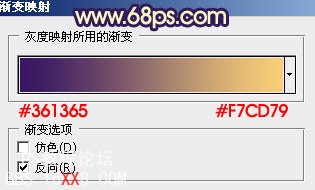
<圖3>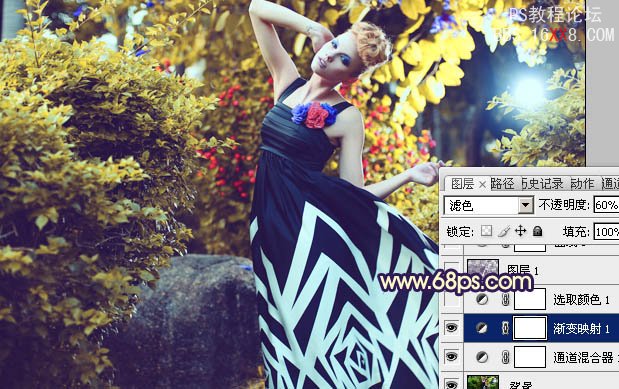
<圖4>
3、創建可選顏色調整圖層,對紅,黃,白進行調整,參數設置如圖5 - 7,效果如圖8。這一步是加強圖片的層次,并給圖片添加一些補色。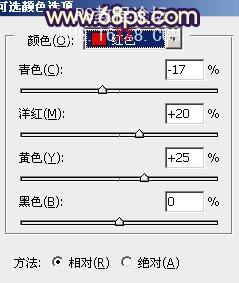
<圖5>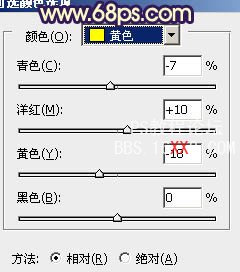
<圖6>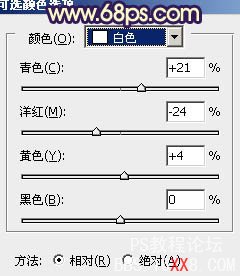
<圖7>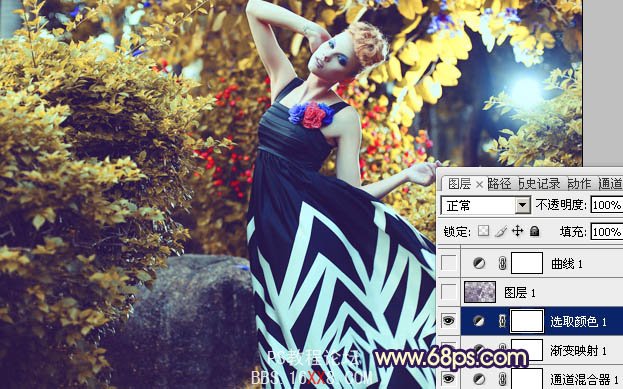
<圖8>
4、按Ctrl + Alt + ~ 調出高光選區,按Ctrl + Shift + I 反選,得到暗部的選區。新建一個圖層填充暗紫色:#471263,混合模式改為“濾色”,不透明度改為:60%,效果如下圖。這一步是給暗部增加一些紫色,增強圖片的色彩層次。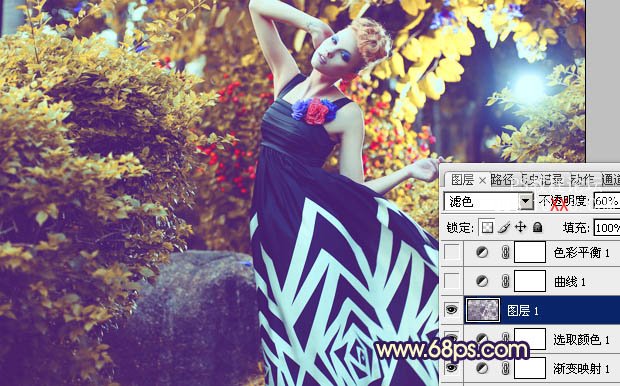
<圖9>
5、創建曲線調整圖層,對紅,藍進行調整,參數設置如圖10,11,效果如圖12。這一步稍微增強圖片的冷暖對比。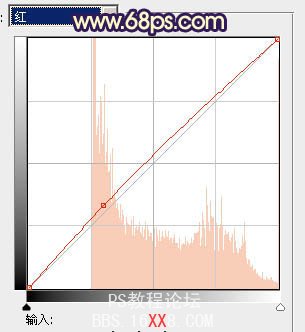
<圖10>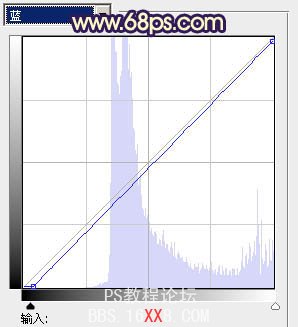
<圖11>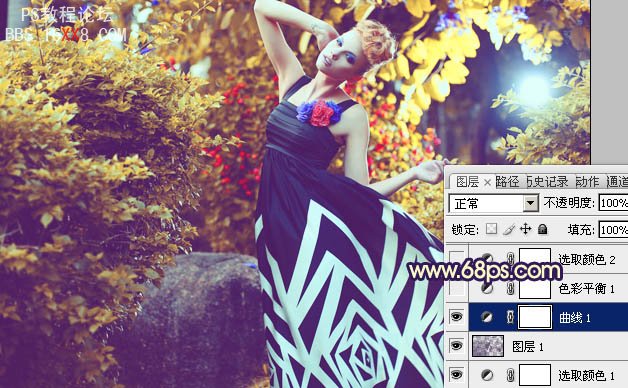
<圖12>
6、創建色彩平衡調整圖層,對陰影、中間調、高光進行調整,參數設置如圖13 - 15,效果如圖16。這一步是加強圖片的層次感。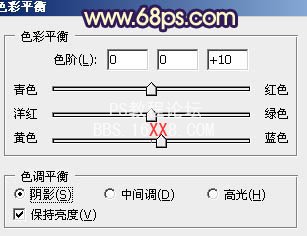
<圖13>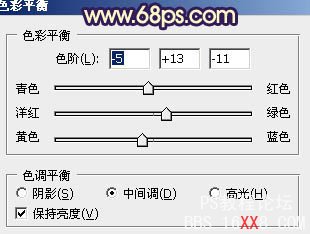
<圖14>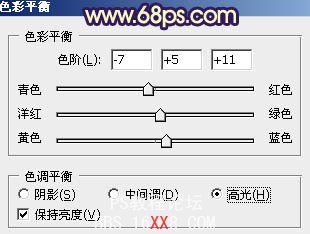
<圖15>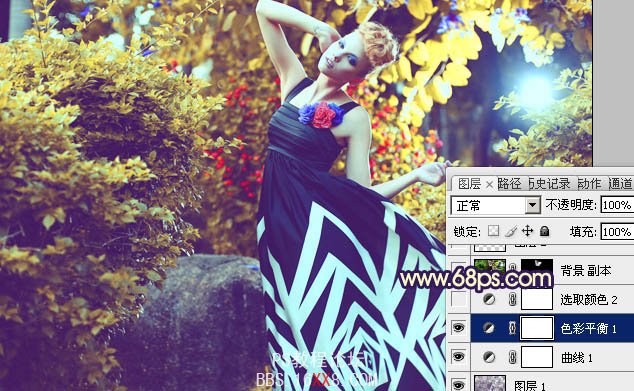
<圖16>
7、創建可選顏色調整圖層,對紅,白進行調整,參數設置如圖17,18,效果如圖19。這一步是稍微加強一些紅色鮮艷度。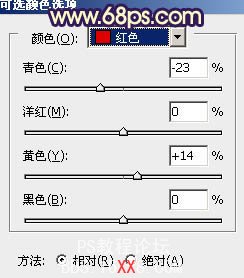
<圖17>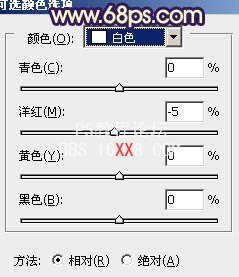
<圖18>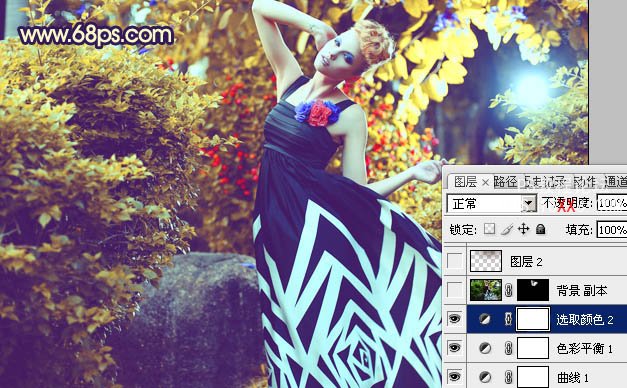
<圖19>
8、把背景圖層復制一層,按Ctrl + Shift + ] 置頂,混合模式改為“柔光”,不透明度改為:30%。按住Alt 鍵添加圖層蒙版,用白色畫筆把人物臉部及皮膚部分擦出來。這一步是增強膚色部分的細節。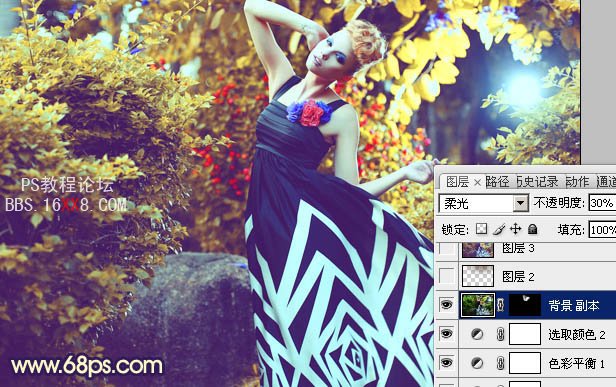
<圖20>
9、新建一個圖層,混合模式改為“濾色”,不透明度改為:50%。把前景顏色設置為:#634112,用畫筆把下圖選區部分涂上高光。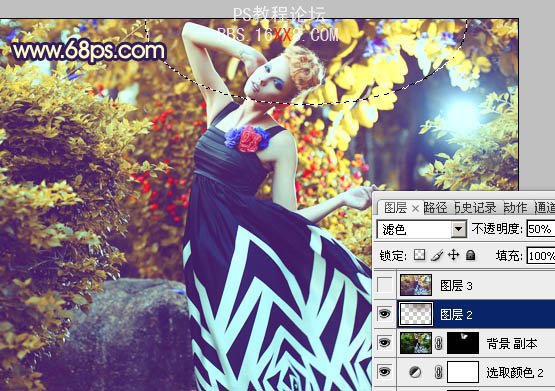
<圖21>
10、新建一個圖層,按Ctrl + Alt + Shift + E 蓋印圖層。執行:濾鏡 > 模糊 > 動感模糊,參數設置如圖22,確定后把圖層混合模式改為“柔光”,不透明度改為:40%,效果如圖23。
<圖22>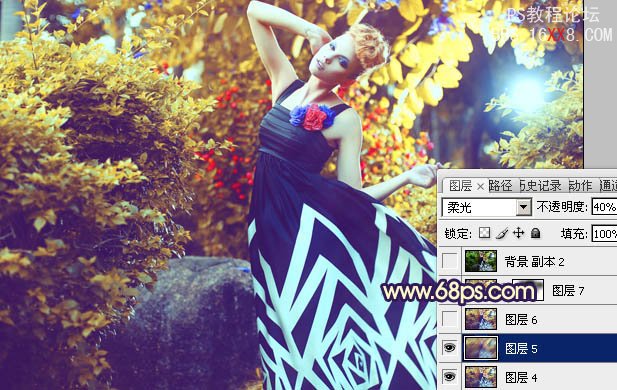
<圖23>
11、新建一個圖層,蓋印圖層。混合模式改為“正片疊底”,不透明度改為:20%,效果如下圖。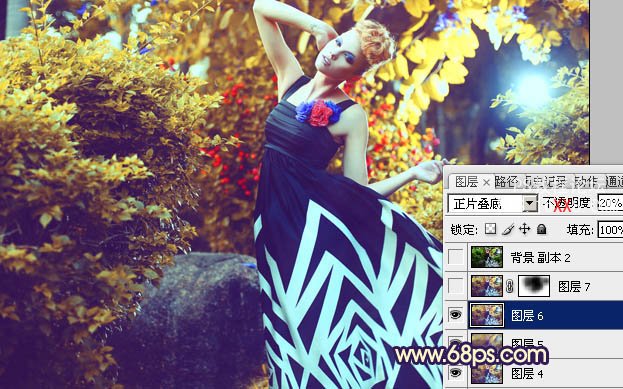
<圖24>
12、新建一個圖層,蓋印圖層。混合模式改為“正片疊底”,不透明度改為:50%,加上圖層蒙版,用黑色畫筆把中間及人物部分擦出來,效果如下圖。
<圖25>
最后調整一下細節,完成最終效果。

網友評論